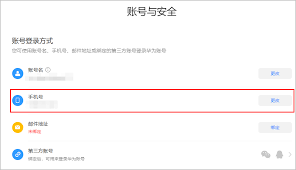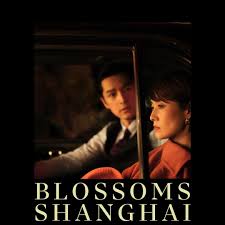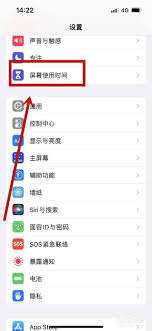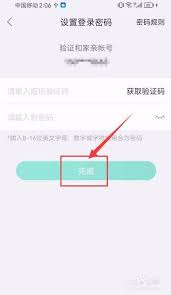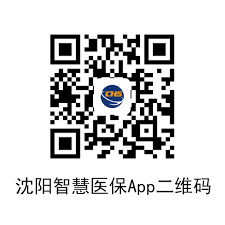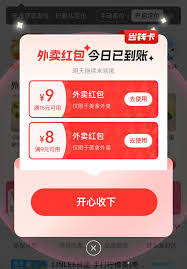autodesk sketchbook橡皮怎么使用
2025-10-08 13:16:01 作者:xx
在autodesk sketchbook中,橡皮工具是绘画过程中不可或缺的一部分,它能帮助我们擦除不需要的线条,修正画面细节,让作品更加完美。以下将详细介绍如何使用橡皮。
选择橡皮工具
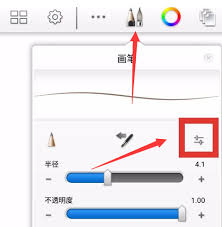
打开sketchbook软件后,在工具栏中很容易找到橡皮图标。点击该图标即可选中橡皮工具。此时,你会发现鼠标指针变成了橡皮的形状,表明已准备好进行擦除操作。
调整橡皮大小和硬度
为了满足不同的绘画需求,sketchbook允许我们对橡皮的大小和硬度进行调整。在选中橡皮工具后,通过屏幕上方的属性栏来操作。
调整橡皮大小
属性栏中有一个大小调节滑块。向左拖动滑块,橡皮会变小,适合擦除精细的区域,比如人物眼睛周围的细微线条;向右拖动滑块,橡皮变大,可快速擦除大面积的内容,像背景的涂抹等。
调整橡皮硬度
硬度调节选项能让橡皮的擦除效果产生变化。较软的橡皮擦除力度较小,擦除线条时会比较柔和,适合擦除较轻的线条或者进行细腻的修正;较硬的橡皮擦除力度大,能更快速、彻底地擦除线条,常用于清理大面积不需要的线条。
使用橡皮进行擦除
当你准备擦除画面上的线条时,只需将鼠标指针移动到想要擦除的线条上,按住鼠标左键并拖动,即可擦除相应的线条。在擦除过程中,你可以根据需要随时调整橡皮的大小和硬度,以达到理想的擦除效果。
如果不小心擦除了过多内容,不用担心。sketchbook有撤销功能,你可以通过快捷键(通常是ctrl+z,不同系统可能略有不同)撤销上一步擦除操作,恢复被误擦除的部分。
特殊擦除技巧
边缘擦除
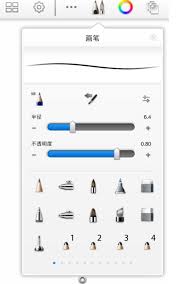
有时候,我们可能只想擦除线条的一部分,而保留其他部分。这时,可以将橡皮的边缘与要擦除的线条对齐,然后轻轻拖动,这样就能只擦除线条的特定部分,实现精准擦除。
利用图层擦除

如果你的绘画作品是分层绘制的,还可以利用图层来进行擦除操作。在图层管理面板中,选择要擦除线条所在的图层,然后使用橡皮进行擦除,这样不会影响其他图层的内容,方便对不同部分进行独立编辑。
熟练掌握autodesk sketchbook中橡皮工具的使用方法,能让你的绘画过程更加顺畅,作品更加出色。通过灵活调整橡皮的参数和运用各种擦除技巧,你可以随心所欲地打造出心目中完美的画作。
免责声明:以上内容源自网络,版权归原作者所有,如有侵犯您的原创版权请告知,我们将尽快删除相关内容。